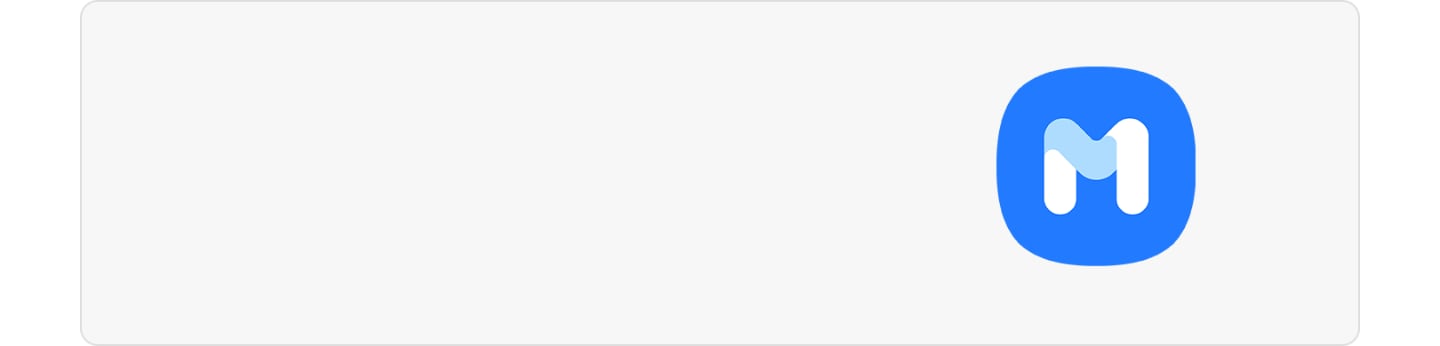Que faire lorsque les appels coupent ou que ton appareil Galaxy n’a aucun signal réseau
Si tes appels sont brusquement coupés ou si ton appareil Galaxy ne reçoit aucun signal réseau, cela peut être dû à un paramètre de l’appareil ou à un problème lié à l’opérateur. Suis le guide ci-dessous pour vérifier l’état de ton appareil.
Avant d’essayer les recommandations ci-dessous, assure-toi de vérifier si le logiciel de ton appareil et les applications connexes sont mis à jour avec la toute dernière version. Pour mettre à jour le logiciel de ton appareil mobile, suis les étapes suivantes :
1. Va dans Paramètres > Mise à jour des logiciels.
2. Clique sur Télécharger et installer.
3. Suis les instructions s’affichant à l’écran.
Vérifie les paramètres de ton appareil
Les paramètres de ton appareil peuvent entraver sa capacité à passer ou recevoir des appels. Vérifie si le Mode Hors ligne est activé ou bien si ton appareil bloque les appels de numéros inconnus ou privés.
Désactiver le Mode Hors ligne
1. Ouvre les Paramètres puis appuie sur Connexions.
2. Si le Mode Hors ligne est activé, désactive-le et assure toi que la connexion est stable.
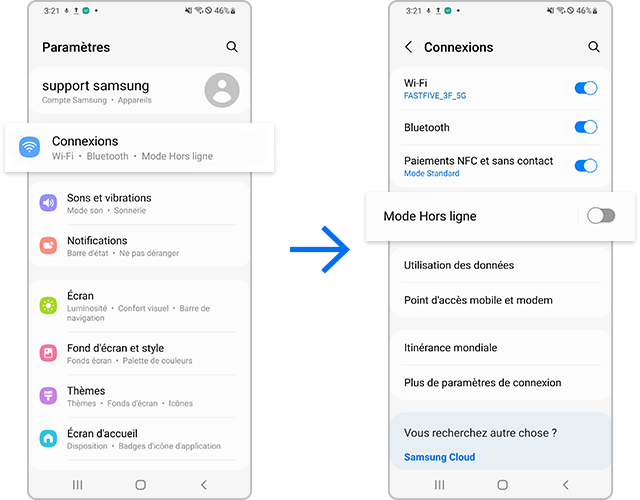
Vérifie si ton appareil filtre les numéros inconnus ou privés
Tu devras peut être réinitialiser tes paramètres réseau si tes appels sont interrompus, ou si ton appareil perd le signal réseau en permanence.
Remarque :
- La réinitialisation des paramètres réseau va également réinitialiser les paramètres du Wi-Fi, du Bluetooth ainsi que ceux des autres réseaux.
Des paramètres APN (nom de point d’accès) incorrects peuvent interrompre la connexion réseau. Suis les étapes ci-dessous pour reconfigurer les paramètres APN.
Ce problème peut survenir lorsque ton appareil est connecté à un opérateur auprès duquel tu n’as pas souscrit d’abonnement. Suis les étapes ci-dessous pour choisir ton opérateur.
Remarque : Les captures d’écran et le menu de l’appareil peuvent varier en fonction du modèle de l’appareil et de la version du logiciel.
As-tu trouvé ces informations utiles ?
Merci d'avoir partagé votre avis avec nous!
Veuillez svp répondre à toutes les questions.